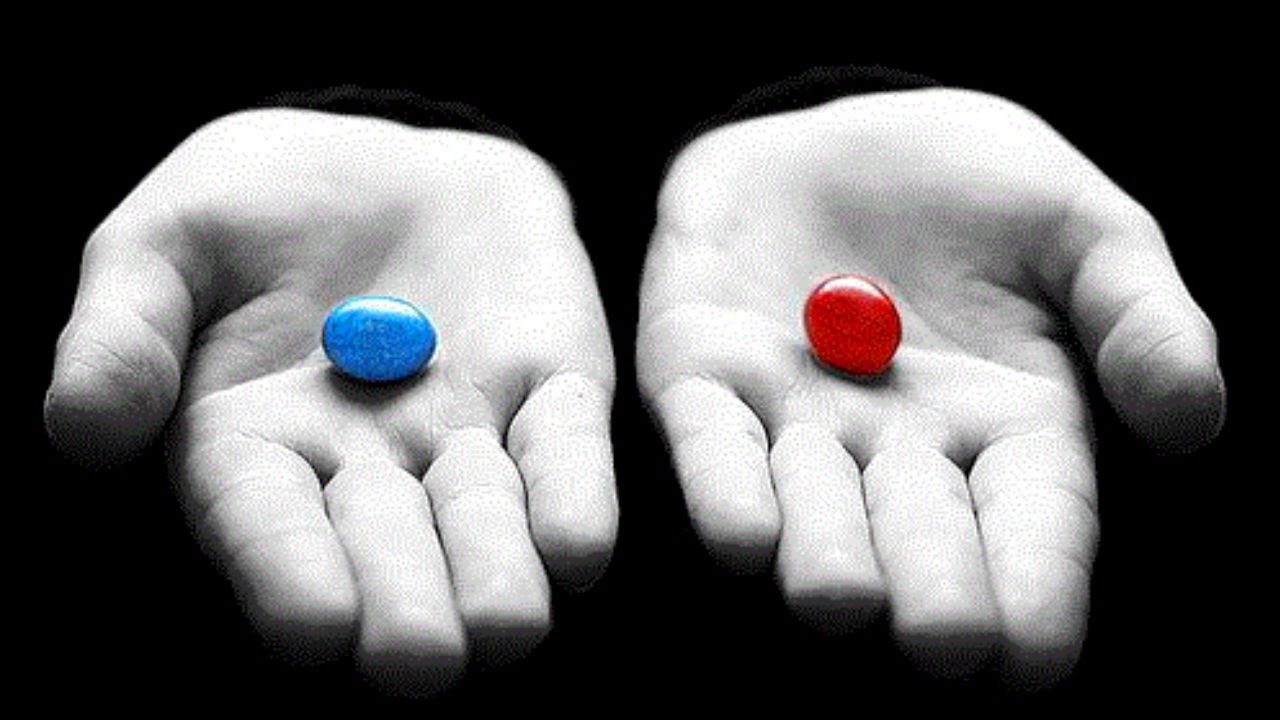Google Optimize: секретный инструмент разработки эффективных лендингов
Optimize – инструмент Google по быстрому редактированию и оптимизации лендингов. Изучаем функции Google Оптимизации и учимся настраивать работающие лендинги для своей рекламы.
Создание лендинга со встроенной аналитикой и тестированием
Оптимизация лендинга – часто непростая задача, какими бы инструментами вы ни пользовались для его создания. «Готовые» лендинги не всегда корректно поддерживают аналитику, ручное изменение страниц через CMS отнимает слишком много времени, а платить вебмастеру за A/B-тестирование разных элементов – дорогое удовольствие.
Упростить процесс оптимизации лендинга позволяет инструмент Optimize, после ребрендинга Google «переехавший» в Marketing Platform. Многим знакомый по Analytics 360 – решению для крупных корпораций, – этот продукт Google редко интересует фрилансеров и малый бизнес. Однако Google Оптимизация – инструмент абсолютно бесплатный и полезный для всех, кто стремится улучшить юзабилити своих лендингов и сократить путь пользователей к конверсии.
Главные преимущества Optimize – интуитивный визуальный редактор и автоматические тесты любого количества элементов страницы. Рассмотрим его возможности подробнее и научимся применять их при настройке лендинга.
Начало работы
Зайдите на страницу Optimize в Google Marketing Platform. Здесь можно почитать обо всех его сильных сторонах. Чтобы приступить к использованию, кликните «Start for free»:
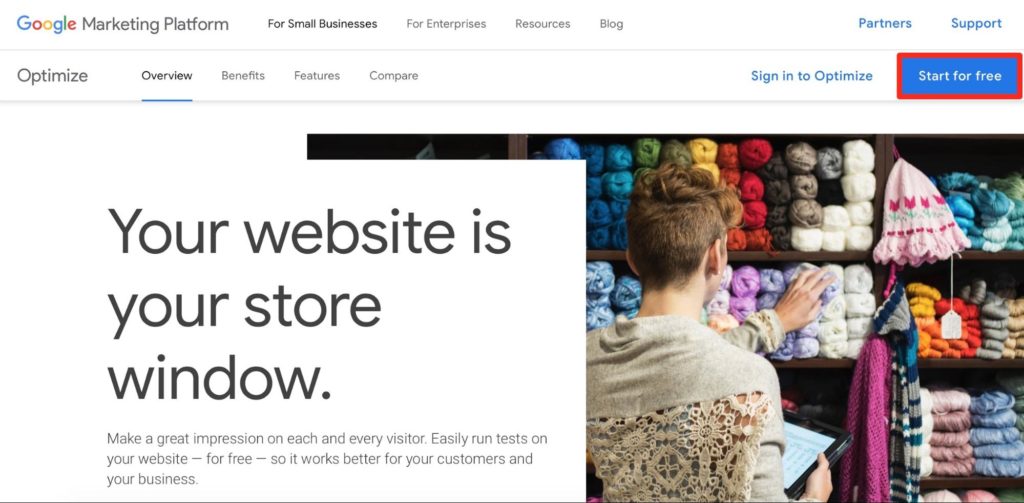
Система переведет вас на русскоязычную страницу сервиса с названием Google Оптимизация. Нажмите «Начать работу»:
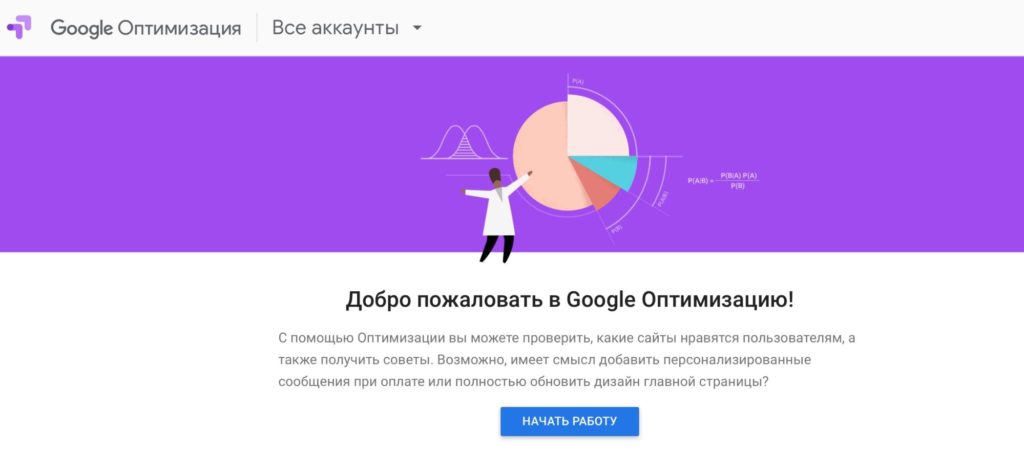
Подпишитесь или откажитесь от информационных рассылок и кликните «Далее». На следующей странице нужно будет принять условия пользовательских соглашений, а также указать свою страну:
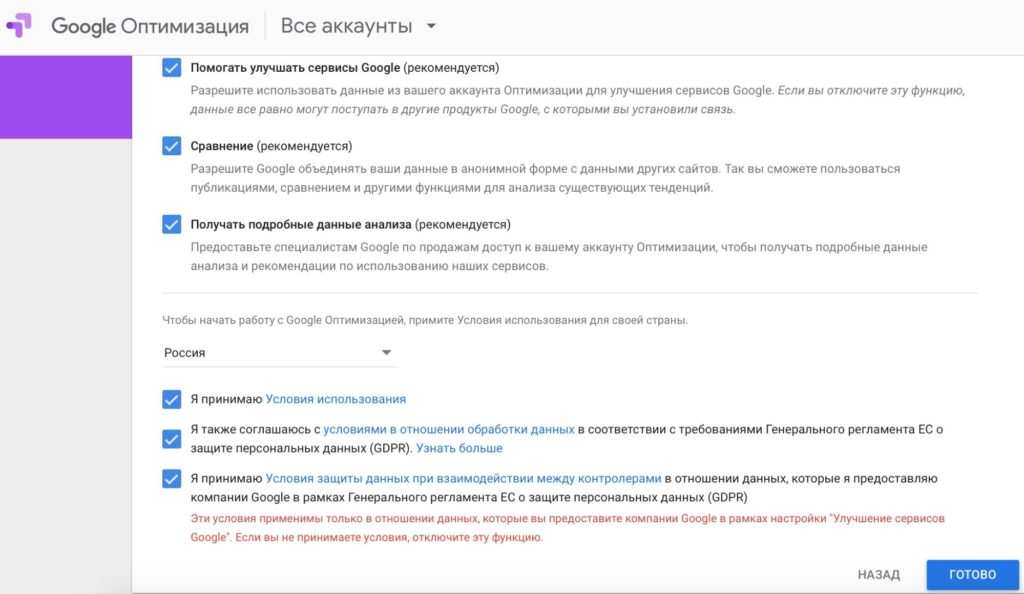
Теперь необходимо связать аккаунт Google Оптимизация с Google Рекламой и Google Analytics, чтобы отслеживать эффективность настраиваемых лендингов. Найдите в правом меню третий пункт «Установление связи с Google Аналитикой» и кликните «Связь с ресурсом».
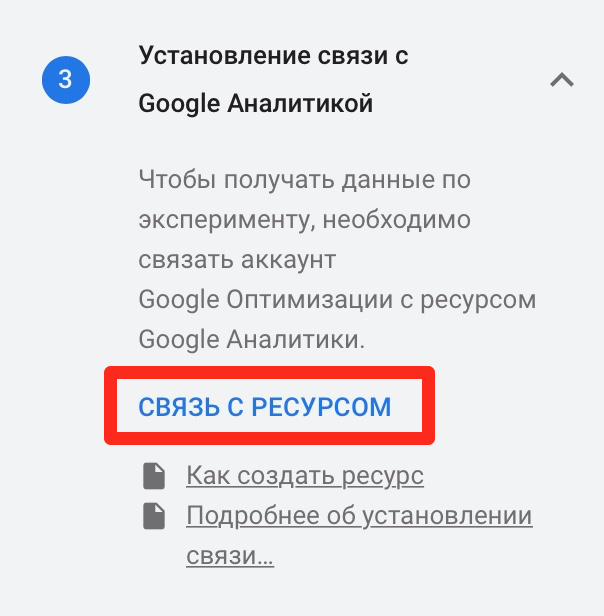
Если вы уже вошли в свой аккаунт Google Analytics, вам останется только выбрать из выпадающего списка свой сайт и отметить галочкой данные, которые хотите передать Google Оптимизации. После этого нажмите «Создать».
Получите фрагмент кода Google Оптимизации и добавьте его на свой сайт, следуя инструкции на экране.

Теперь откройте личный кабинет Google Рекламы и зайдите в меню «Связанные аккаунты» на верхней панели инструментов.
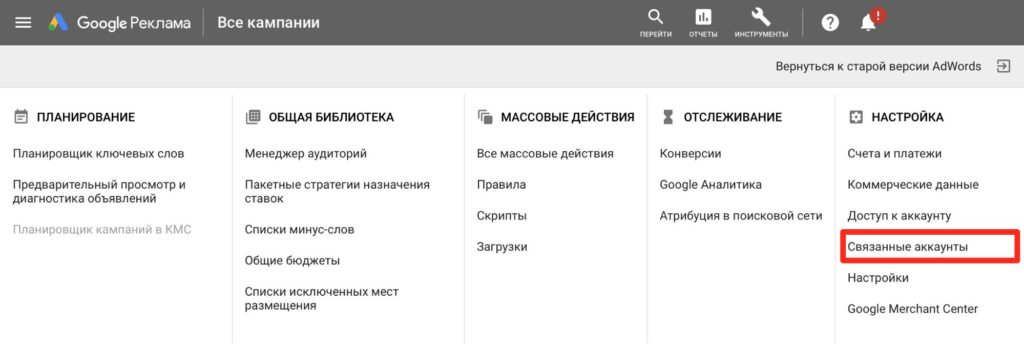
В разделе Аналитики включите обмен данными с Google Оптимизацией.

Наконец, установите расширение Google Optimize для браузера Chrome – редактировать лендинги нужно будет с его помощью.
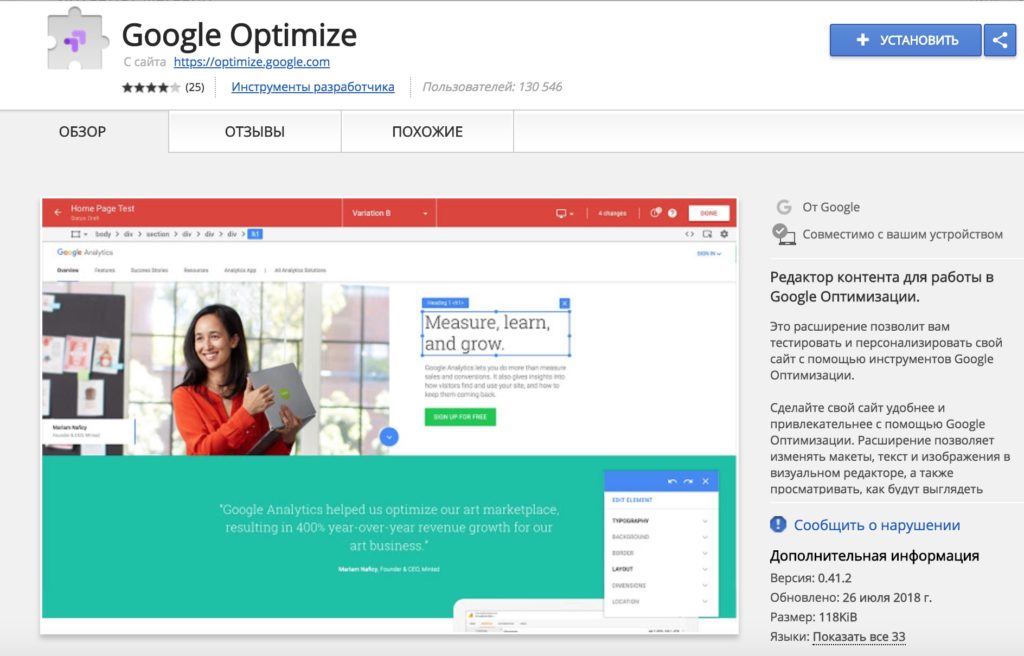
Вы готовы к началу работы с инструментом.
Редактируем лендинг
Отредактировать через Google Оптимизацию можно практически любой лендинг. Ради интереса можете ввести в строку редактора URL какой-либо известной кампании, чтобы не время почувствовать себя их штатным веб-мастером.

Для работы с лендингами Google Optimize предлагает на выбор три опции:
1. Визуальный редактор
Любую страницу, вне зависимости от того, кем и с помощью каких сервисов она была создана, вы можете быстро отредактировать через интуитивный drag-and-drop Google Оптимизации:

Все, что вы видите на экране, поддается изменению: любую форму, кнопку, изображение, текст и т.п. можно передвинуть, увеличить, удалить или представить в другом стиле.
2. Мобильный редактор
Чтобы оптимизировать лендинг для просмотра с мобильных устройств, вы можете выбрать девайс из выпадающего списка вверху страницы. Это даст вам возможность редактировать вид лендинга с учетом определенных размеров экрана:
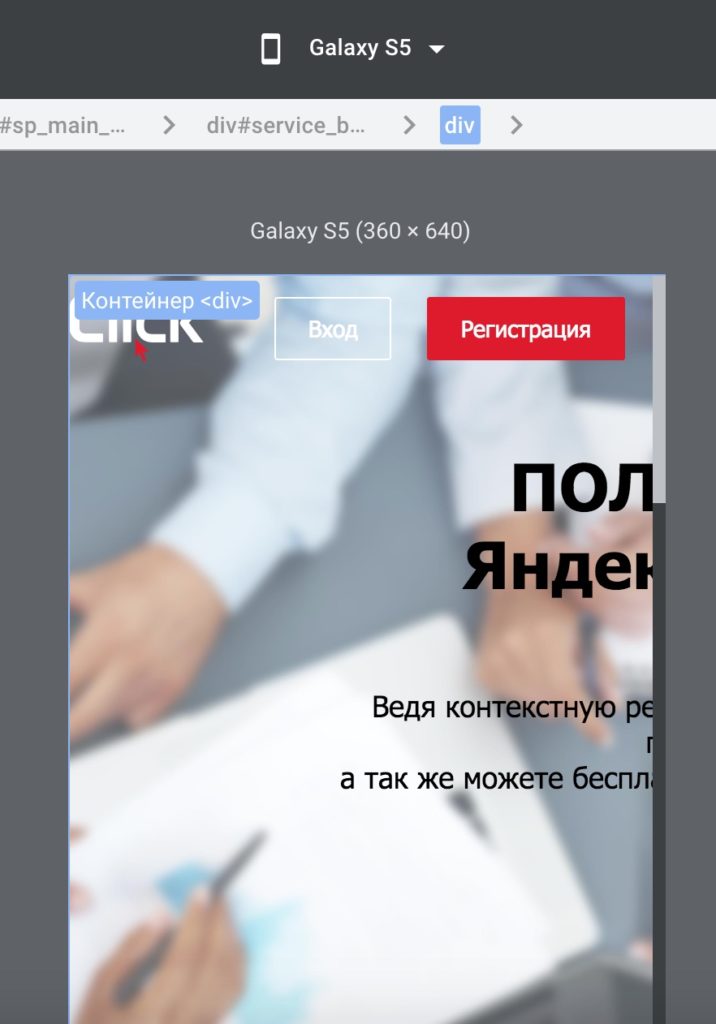
3. HTML-редактор
Всем, кто разбирается в HTML, CSS и JavaScript, Google Оптимизация позволяет редактировать веб-страницы на уровне их кода:
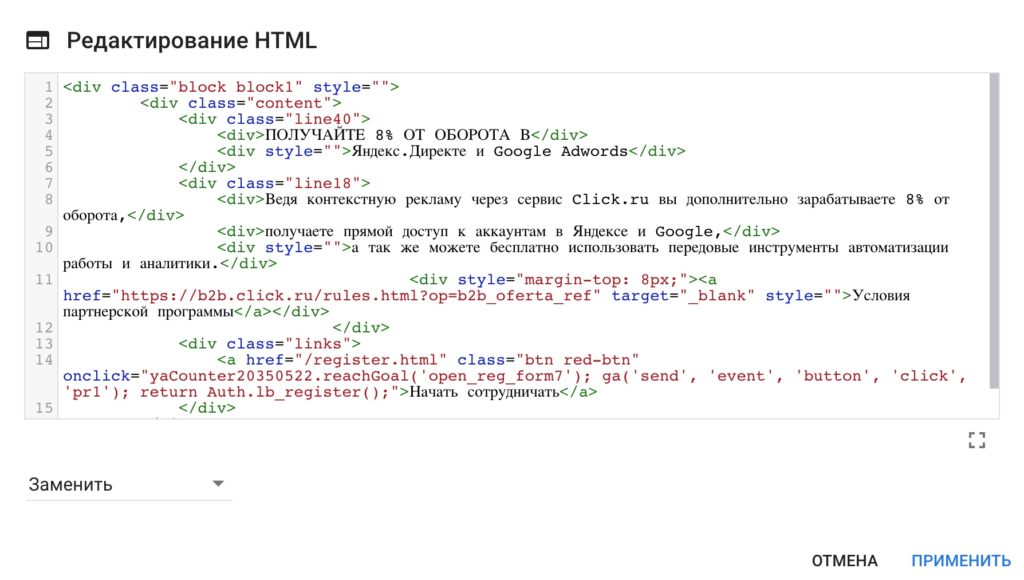
Это самая продвинутая опция, которая открывает возможности для самых детальных экспериментов с лендингами.
Чтобы воспользоваться одним из этих редакторов, нужно создать в Google Optimize свой первый эксперимент. О том, как это сделать, речь пойдет ниже.
Тестируем
В главном меню Google Оптимизации кликните «Создать эксперимент»:
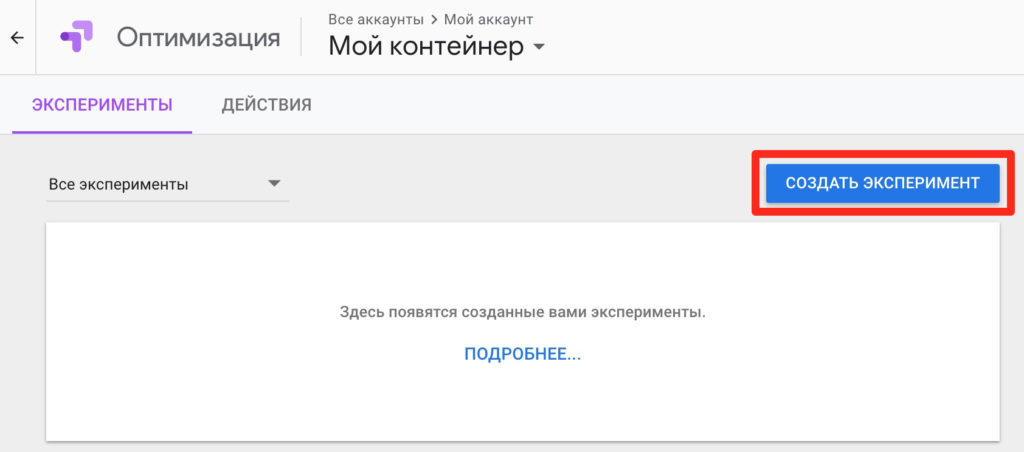
Введите название эксперимента и адрес тестируемой страницы, а затем выберите, какой тип теста вы хотите провести:
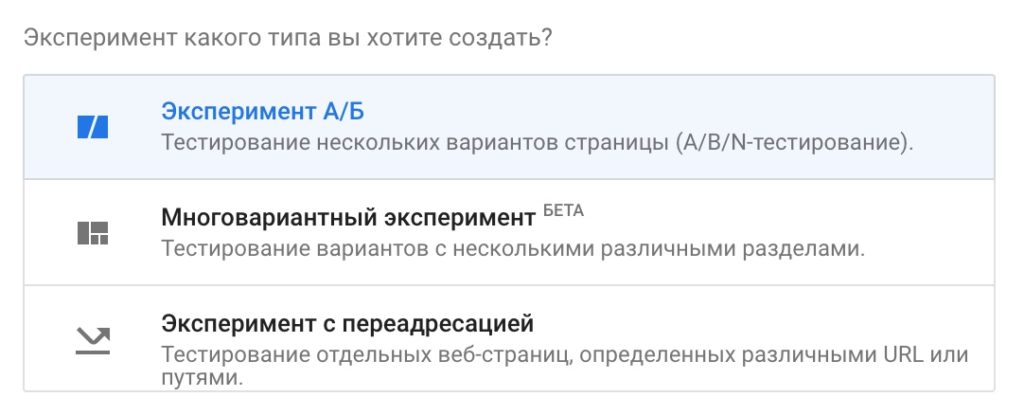
Доступно три варианта:
1. Эксперимент А/Б
Если быть точным, даже А/Б/n. Изменяя какой-либо элемент лендинга, вы можете создать в Google Оптимизации десятки разных вариантов страницы, которые будут автоматически тестироваться по заданным метрикам (например, по коэффициенту конверсии). После завершения теста Google Optimize сам начнет показывать пользователям самый эффективный из полученных вариантов.
2. Многовариантный эксперимент
Этот тип теста позволят за раз менять сразу несколько элементов страницы. Например, вы можете одновременно экспериментировать как с цветом и расположением кнопки, так и с призывом к действию на ней. Опция подойдет тем, кто хочет протестировать многое, не тратя на это лишнего времени.
3. Эксперимент с переадресацией
Если у вас есть два абсолютно разных лендинга, из которых вы хотите определить наиболее эффективный, этот тип теста для вас. Достаточно ввести в редактор их адреса и начать эксперимент. Отредактировать их в этом случае уже не получится.
Для простоты выберем первую опцию и кликнем «Создать». Обратите внимание, что в Google Оптимизации вы можете ограничить период проведения эксперимента, нажав на следующем экране «Создать расписание»:
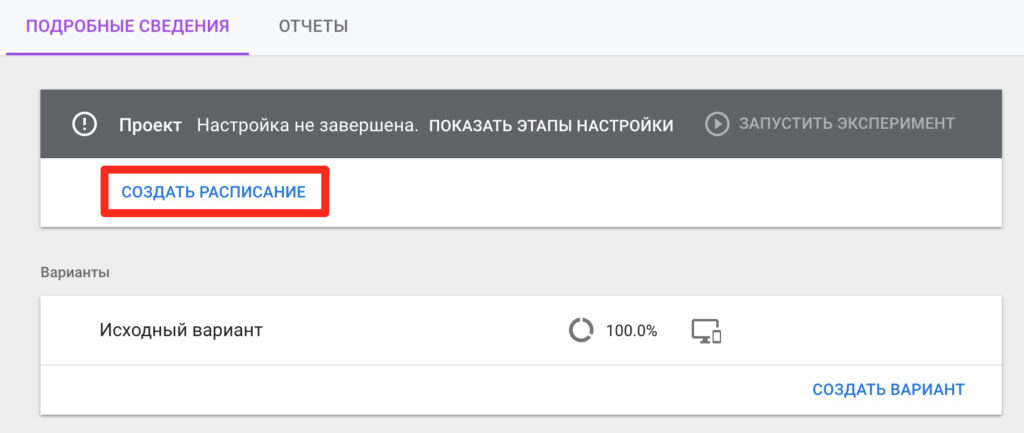
Чтобы добавить новый вариант страницы для А/Б теста, кликните «Создать вариант».
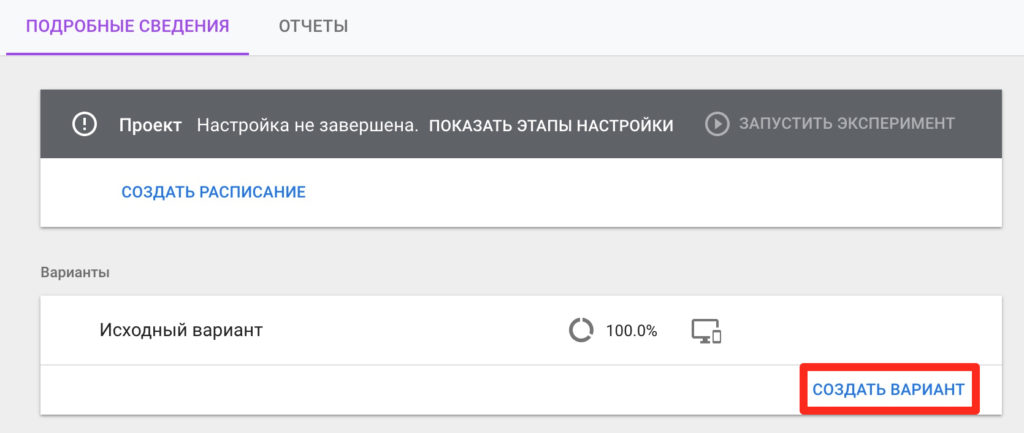
Введите название варианта и нажмите «Добавить». Теперь по клику на вариант будет открываться визуальный редактор, в котором вы сможете внести в него нужные правки:
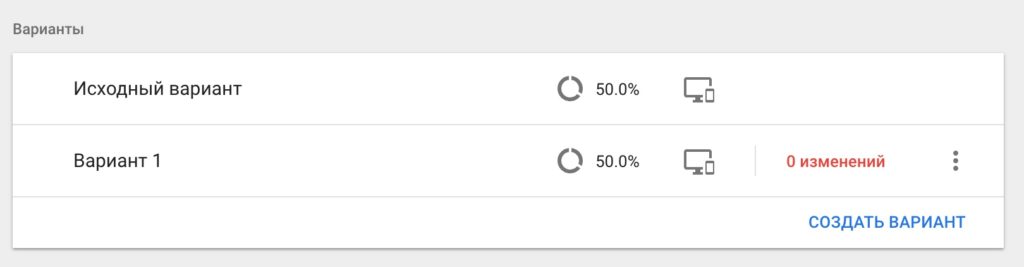
Нажав на «50%» около названия варианта, вы можете вручную задать процент распределения трафика между ними:
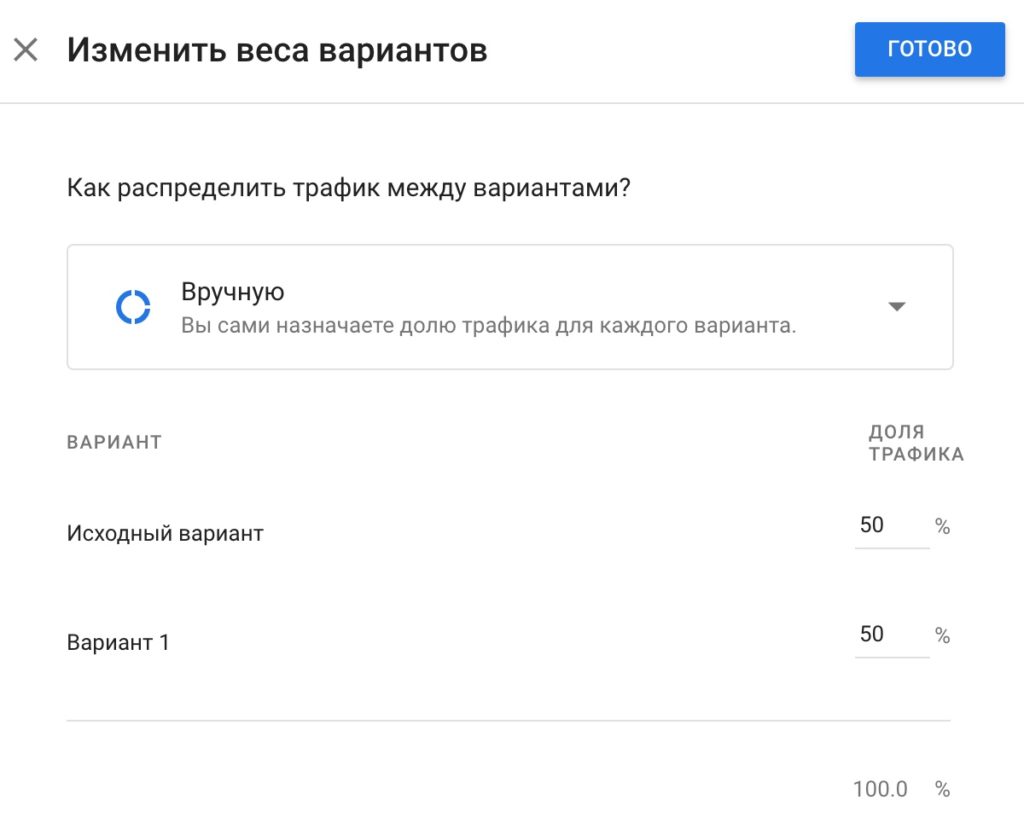
Также для эксперимента нужно выбрать цель. Нажмите «Добавить цель эксперимента»:
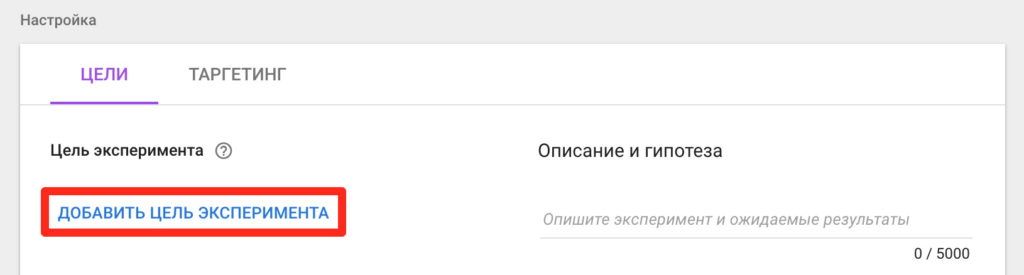
Можно создать цель прямо в Google Optimize, введя условия ее выполнения:
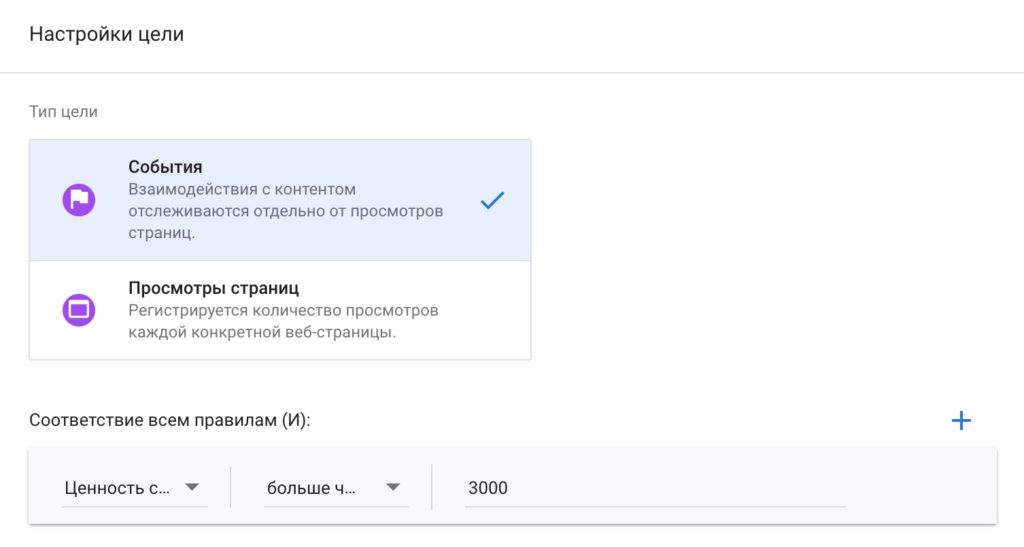
Вы также можете использовать одну из уже созданных в Google Analytics целей:
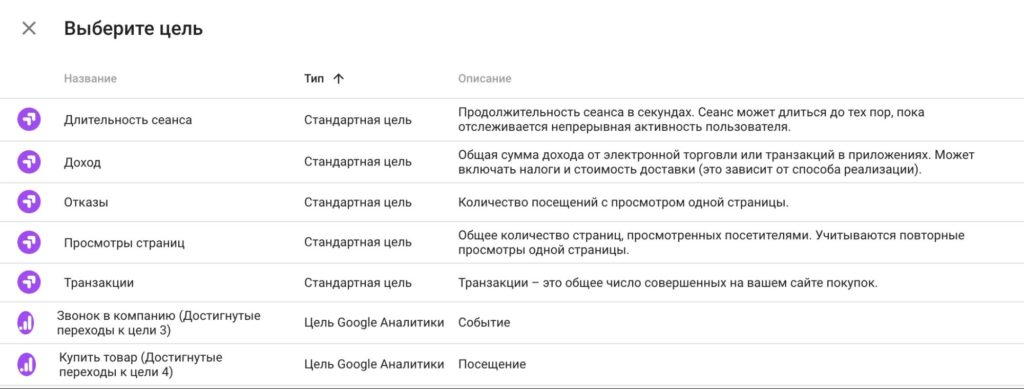
Рядом с выбранной целью не забудьте ввести свою гипотезу, то есть описать, какой результат эксперимента вы ожидаете получить:

На вкладке «Таргетинг» вы можете изменить долю посетителей, на которых будет проводиться ваш эксперимент, а также указать процентное распределение вариантов страницы между ними:
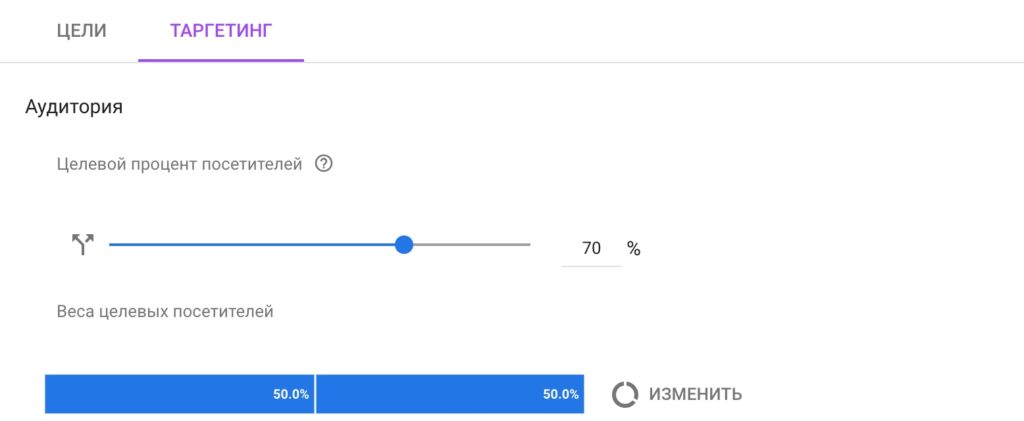
Ниже есть возможность добавить условия проведения теста. Например, показывать варианты лендинга только для пользователей из определенного региона или пользующихся определенным браузером:

Когда все настройки завершены, не забудьте их сохранить. После этого можно нажимать «Запустить эксперимент», чтобы начать тестирование.
Заключение
Google Оптимизация – мощный инструмент для автоматического повышения эффективности ваших лендингов. Так, сервису Spotify с его помощью удалось увеличить коэффициент конверсии на 24%.
Однако создание и оптимизация лендинга – только часть успешного продвижения в интернет-рекламе. Чтобы приводить на него качественный трафик, запустите контекстную кампанию через удобный сервис автоматизации Click.ru. За несколько кликов мыши он поможет вам быстро собрать лучшую семантику и составить медиаплан, а также сам сгенерирует нужное количество объявлений, готовых для экспорта в Яндекс.Директ и Google Рекламу.
Отдельный приятный бонус сервиса – фиксированный процент возврата от всех рекламных расходов. Зарабатывайте больше, чтобы расширить свои возможности тестирования и оптимизации лендингов.